ApsaraVideo VODは、ビデオをさまざまなビットレートのビデオストリームにトランスコードし、これらのビデオストリームを1つのファイルにパッケージ化できるアダプティブビットレートストリーミング機能を提供します。 このように、メディアプレーヤーは、ネットワーク帯域幅に基づいて最も適切なビデオストリームに切り替えることができます。 このトピックでは、適応型ビットレートストリーミング機能の使用方法について説明します。
適応ビットレートストリーミングとは何ですか?
アダプティブビットレートストリーミング機能を使用すると、ビデオをさまざまなビットレートのビデオストリームにトランスコードし、これらのビデオストリームを各ビデオストリームのビットレートと解像度情報を含むファイルにパッケージ化できます。 このように、メディアプレーヤーは、ネットワーク帯域幅に基づいて最も適切なビデオストリームに自動的に切り替えることができます。 単一ビットレートストリーミングと比較して、適応ビットレートストリーミングは再生パフォーマンスを向上させることができます。
最も広く使用されている適応型ビットレートストリーミングプロトコルは、HTTPライブストリーミング (HLS) およびDynamic adaptive streaming over HTTP (DASH) です。 ApsaraVideo VODは、HLS適応ビットレートストリーミングのみをサポートします。
サンプル効果
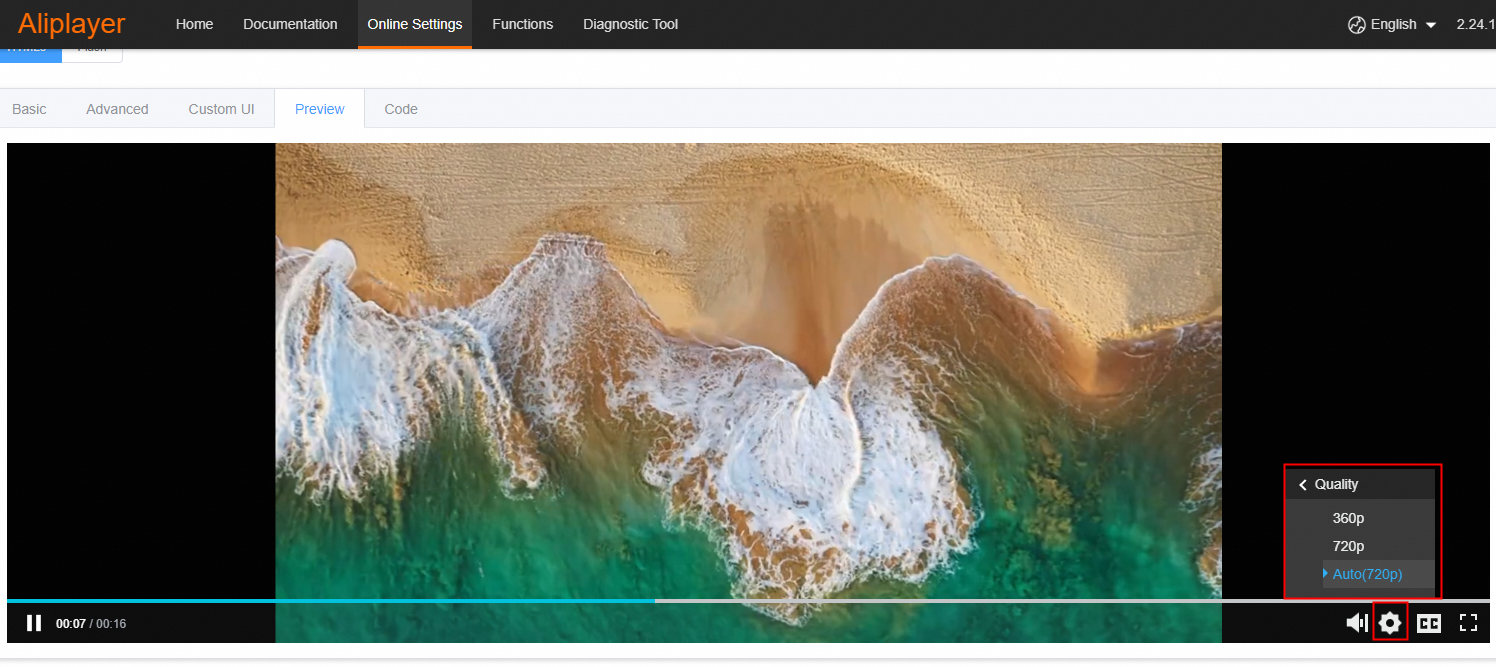
アダプティブビットレートストリーミング機能の使用方法
ApsaraVideo VODコンソールを使用したメディアファイルのトランスコード
手順1: 適応ビットレートストリーミングトランスコードテンプレートグループの作成
コード変換タスクを送信するには、適応ビットレートストリーミングコード変換テンプレートグループを作成する必要があります。
詳細については、「アダプティブビットレートストリーミングトランスコードテンプレートグループの作成」をご参照ください。
手順2: (オプション) ワークフローを作成し、ワークフローをコード変換テンプレートグループに関連付ける
特定の順序に基づいて、トランスコード、レビュー、スナップショットキャプチャタスクなどのメディア処理タスクをワークフローに追加できます。 これにより、ワークフローを使用して、指定した順序でメディアファイルを処理できます。
ワークフローを作成し、Transcodeノードを追加し、手順1で作成したアダプティブビットレートストリーミングトランスコードテンプレートグループを指定します。 詳細については、「ワークフローの管理」をご参照ください。
手順3: トランスコードの開始
前の手順の適応ビットレートストリーミングトランスコードテンプレートグループまたはワークフローを使用して、メディアファイルをトランスコードします。 アップロードされたファイルまたはアップロード中にトランスコードをトリガーできます。
アップロード中にコード変換を自動的にトリガー
ApsaraVideo VODコンソールにログインします。
左側のナビゲーションウィンドウで、[メディアファイル]> [オーディオ /ビデオ] を選択します。 [アップロード] をクリックします。
表示される [メディアの追加] ページで、[メディアの追加] をクリックします。 表示されるダイアログボックスで、アップロードメソッドやバケットなどのパラメーターを指定し、ドロップダウンリストからトランスコードテンプレートグループの使用またはワークフローの使用を選択し、トランスコードテンプレートグループまたはワークフローを指定します。
サポートされているビデオ形式とパラメーターの説明の詳細については、「ApsaraVideo VODコンソールを使用したメディアファイルのアップロード」をご参照ください。
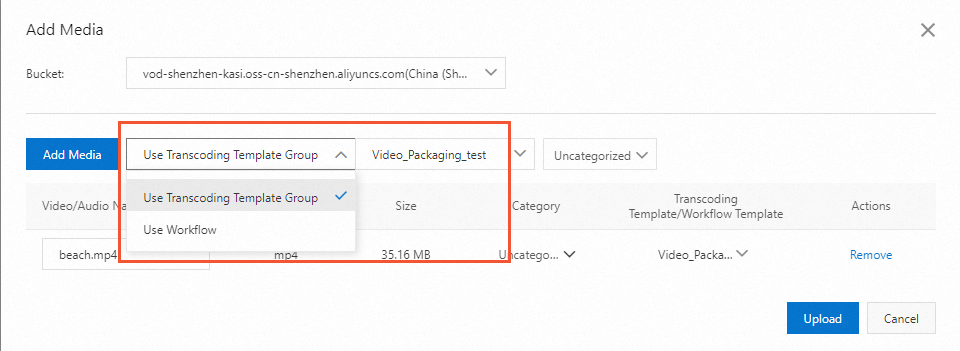
アップロードするメディアファイルを選択し、[アップロード] をクリックします。
アップロードされた動画のトランスコードを開始
ほとんどの場合、この操作は、既存のビデオを再トランスコードしたり、HLS暗号化モードで既存のビデオを暗号化したり、透かしパラメーターをオーバーライドしたりするために使用されます。
ApsaraVideo VODコンソールにログインします。
左側のナビゲーションウィンドウで、[メディアファイル]> [オーディオ /ビデオ] を選択します。
[ビデオとオーディオ] ページで、トランスコードするメディアファイルを見つけ、[操作] 列の [メディア処理] をクリックします。
表示されるダイアログボックスで、[トランスコードテンプレートグループの使用] または [ワークフローの使用] を選択し、使用するトランスコードテンプレートグループまたはワークフローを指定します。
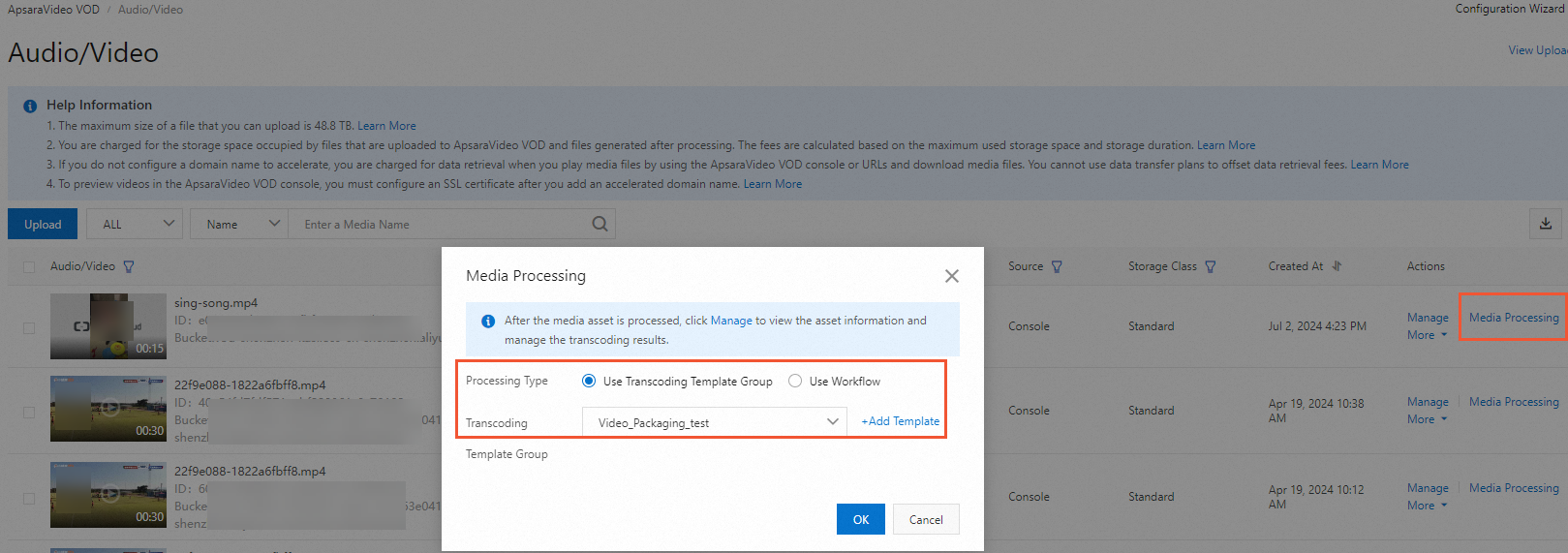
[OK] をクリックします。
手順4: トランスコードの結果
メディアファイルをトランスコードした後、次のいずれかの方法を使用して、トランスコードのステータスやビデオの再生URLなどのトランスコード結果を表示できます。 再生URLを取得し、ApsaraVideo Playerまたはサードパーティのプレーヤーを使用して、トランスコードされたビデオを再生できます。
ApsaraVideo VODで高速化ドメイン名を設定しない場合、URLに基づいてビデオを再生またはダウンロードすると、アウトバウンドトラフィックに対して課金されます。 詳細については、「基本サービスの課金」をご参照ください。
方法1: ApsaraVideo VODコンソールを使用する
ApsaraVideo VODコンソールにログインします。
左側のナビゲーションウィンドウで、[メディアファイル]> [オーディオ /ビデオ] を選択します。
[ビデオとオーディオ] ページで、メディアファイルのトランスコードのステータスを表示します。
Normalは、メディアファイルがトランスコードされていることを示します。 その他のコード変換ステータスの詳細については、「ステータス: ビデオのステータス」をご参照ください。
管理するトランスコードされたメディアファイルを見つけて、[操作] 列の [管理] をクリックします。 表示されるページで、[ビデオURL] タブで再生URLを表示します。
メディアファイルがトランスコードされた後、適応ビットレートストリーム、固定ビットレートの複数のストリーム、および再生URLが生成される。
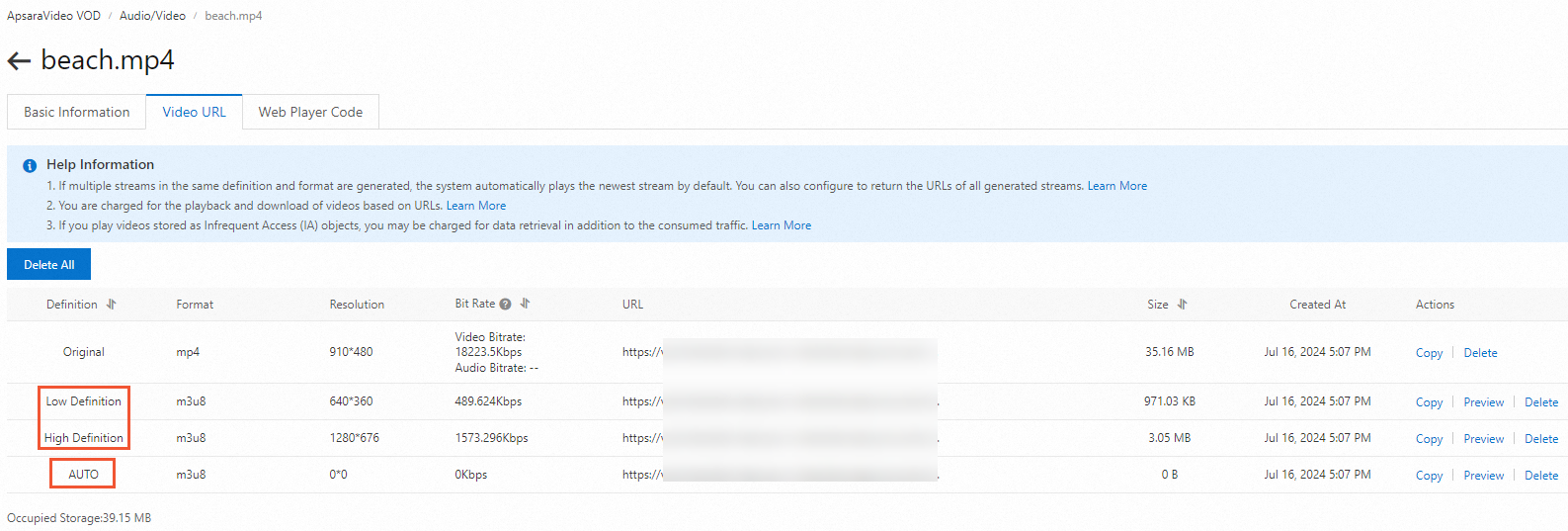
方法2: イベント通知
ApsaraVideo VODは、HTTPコールバックとMNSコールバックをサポートしています。 イベント通知を設定すると、メディアファイルの処理時に指定したコールバック方法に基づいて、ApsaraVideo VODから通知が送信されます。 たとえば、ApsaraVideo VODは、メディアファイルがアップロードまたはトランスコードされたときに通知します。 コード変換のステータスやビデオの再生URLなどの情報をコールバックから取得できます。 詳細については、「概要」をご参照ください。
次のコンテンツでは、トランスコードに関連するイベントについて説明します。
ApsaraVideo VOD APIを使用したメディアファイルのトランスコード
使用上の注意
API操作を呼び出してメディアファイルをトランスコードする方法の詳細については、「関数別の操作のリスト」をご参照ください。 Alibaba Cloudがデバッグ用に開発したOpenAPI Explorerコマンドラインツールの使用を推奨します。これにより、署名の計算から解放されます。 OpenAPI Explorer は、各種 SDK に用意されている API のサンプルコードを動的に生成します。
手順1: アダプティブビットレートストリーミングトランスコードテンプレートグループの作成
コード変換タスクを送信するには、適応ビットレートストリーミングコード変換テンプレートグループを作成する必要があります。
AddTranscodeTemplateGroup操作を呼び出してコード変換テンプレートグループを作成し、
TranscodeTemplateを指定してビデオパッケージテンプレートを設定します。次の内容は、特定のパッケージテンプレートパラメーターについて説明します。 詳細については、「TranscodeTemplate: トランスコードテンプレートの設定」をご参照ください。
手順2: (オプション) ワークフローを作成し、ワークフローをトランスコードテンプレートグループに関連付ける
特定の順序に基づいて、トランスコード、レビュー、スナップショットキャプチャタスクなどのメディア処理タスクをワークフローに追加できます。 これにより、ワークフローを使用して、指定した順序でメディアファイルを処理できます。
ApsaraVideo VODコンソールを使用してのみワークフローを作成できます。 詳細については、「ワークフロー」をご参照ください。
手順3: トランスコードの開始
前の手順の適応ビットレートストリーミングトランスコードテンプレートグループまたはワークフローを使用して、メディアファイルをトランスコードします。 アップロードされたファイルまたはアップロード中にトランスコードをトリガーできます。
アップロード中にコード変換を自動的にトリガー
CreateUploadVideo操作を呼び出して、メディアファイルのアップロードURLと認証情報を取得し、ApsaraVideo VODでメディアアセットを作成することができます。 この操作では、メディアファイルをアップロードできません。 アップロードプロセス全体のロジックを実装する必要があります。 API操作を呼び出してメディアファイルをアップロードする方法の詳細については、「API操作を呼び出してメディアファイルをアップロードする」をご参照ください。
CreateUploadVideoまたはUploadMediaByURL操作を呼び出すときに、
TemplateGroupIdパラメーターのコード変換テンプレートグループのID、またはWorkflowIdパラメーターのコード変換ノードを含むワークフローのIDを指定できます。 オーディオファイルとビデオファイルがアップロードされると、システムは指定されたコード変換テンプレートグループまたはワークフローに基づいてファイルを自動的にコード変換します。
アップロードされた動画のトランスコードを開始
ほとんどの場合、この操作は、既存のビデオを再トランスコードしたり、HLS暗号化モードで既存のビデオを暗号化したり、透かしパラメーターをオーバーライドしたりするために使用されます。
SubmitTranscodeJobs操作を呼び出して、
TemplateGroupIdパラメーターのコード変換テンプレートグループのIDを指定するか、SubmitWorkflowJob操作を呼び出して、WorkflowIdパラメーターのコード変換ノードを含むワークフローのIDを指定します。 次に、コード変換ジョブを送信した後、指定されたコード変換テンプレートグループまたはワークフローに基づいて、オーディオファイルとビデオファイルが自動的にコード変換されます。
手順4: トランスコードの結果
メディアファイルをトランスコードした後、次のいずれかの方法を使用して、トランスコードのステータスやビデオの再生URLなどのトランスコード結果を表示できます。 再生URLを取得し、ApsaraVideo Playerまたはサードパーティのプレーヤーを使用して、トランスコードされたビデオを再生できます。
ApsaraVideo VODで高速化ドメイン名を設定しない場合、URLに基づいてビデオを再生またはダウンロードすると、アウトバウンドトラフィックに対して課金されます。 詳細については、「基本サービスの課金」をご参照ください。
方法1: API操作を呼び出す
SubmitTranscodeJobs操作に対する応答からTranscodeTaskIdを取得します。 次に、GetTranscodeTaskを呼び出して、ビデオのトランスコードステータスや再生URLなどの情報を照会します。
方法2: イベント通知
ApsaraVideo VODは、HTTPコールバックとMNSコールバックをサポートしています。 イベント通知を設定すると、メディアファイルの処理時に指定したコールバック方法に基づいて、ApsaraVideo VODから通知が送信されます。 たとえば、ApsaraVideo VODは、メディアファイルがアップロードまたはトランスコードされたときに通知します。 コード変換のステータスやビデオの再生URLなどの情報をコールバックから取得できます。 詳細については、「概要」をご参照ください。
次のコンテンツでは、トランスコードに関連するイベントについて説明します。
次に何をすべきか
アダプティブビットレートストリーミング機能を設定し、ビデオストリームをトランスコードすると、プレーヤーはネットワークの状態に基づいて最適な定義でビデオストリームを自動的に再生します。 異なる定義や字幕でビデオストリームを手動で切り替えることもできます。
次のトピックでは、アダプティブビットレートのストリーミング機能を設定する方法について説明します。
ApsaraVideo Player SDK for Android: アダプティブビットレートストリーミングの有効化
ApsaraVideo Player SDK for iOS: 実装
ApsaraVideo Player SDK for web: HLSストリームの適応型ビットレートストリーミング